Créer rapidement un histogramme avec variation en pourcentage dans Excel
Kutools for Excel
Améliore Excel avec plus de 300
fonctionnalités puissantes
Dans Excel, vous pouvez facilement créer un histogramme pour les tendances de vente. Cependant, parfois, vous pourriez vouloir voir le pourcentage de variation entre chaque colonne comme le montre la capture d'écran ci-dessous. Avec la fonctionnalité Histogramme avec Variation en Pourcentage de Kutools pour Excel, vous pouvez créer rapidement un histogramme avec des variations en pourcentage.

Créer rapidement un histogramme avec variation en pourcentage dans Excel
Créer rapidement un histogramme avec variation en pourcentage dans Excel
Veuillez suivre les étapes ci-dessous pour créer un histogramme avec variation en pourcentage :
1. Cliquez sur Kutools > Graphiques > Comparaison des différences > Histogramme avec Variation en Pourcentage, voir capture d'écran :

2. Dans la boîte de dialogue Graphique de Variation en Pourcentage, sélectionnez les données des étiquettes d'axe depuis la zone Étiquettes d'Axe, puis sélectionnez les données des valeurs de série depuis la zone Valeurs de Série, voir capture d'écran :

3. Ensuite, cliquez sur le bouton Ok, et une boîte de dialogue apparaîtra pour vous rappeler qu'une feuille masquée contenant des données intermédiaires sera créée, voir capture d'écran :
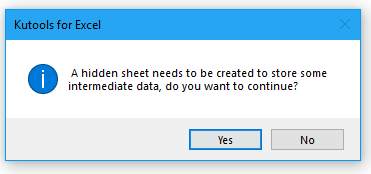
4. Puis, cliquez sur le bouton Oui, et un histogramme avec variation en pourcentage sera immédiatement créé comme le montre la capture d'écran ci-dessous :

Remarques :
1. Pour vous aider à mieux comprendre cet outil, dans la boîte de dialogue Graphique de Variation en Pourcentage, vous pouvez cliquer sur le bouton Exemple pour ouvrir un nouveau classeur avec des données d'exemple et un graphique d'exemple.
2. Si vous souhaitez changer la couleur des séries de données selon vos besoins, il vous suffit de cliquer sur la barre de colonne, puis de modifier la couleur selon votre préférence.
Créer rapidement un histogramme avec variation en pourcentage
Outils de productivité recommandés
Office Tab : Utilisez des onglets pratiques dans Microsoft Office, tout comme dans Chrome, Firefox et le nouveau navigateur Edge. Passez facilement d'un document à l'autre avec les onglets — fini les fenêtres encombrées. En savoir plus...
Kutools pour Outlook : Kutools pour Outlook propose plus de 100 fonctionnalités puissantes pour Microsoft Outlook 2010–2024 (et versions ultérieures), ainsi que pour Microsoft 365, vous aidant à simplifier la gestion des e-mails et à augmenter votre productivité. En savoir plus...
Kutools pour Excel
Kutools pour Excel offre plus de 300 fonctionnalités avancées pour rationaliser votre travail dans Excel 2010 – 2024 et Microsoft 365. La fonctionnalité ci-dessus n'est qu'un des nombreux outils permettant de gagner du temps.

